2019.12.18
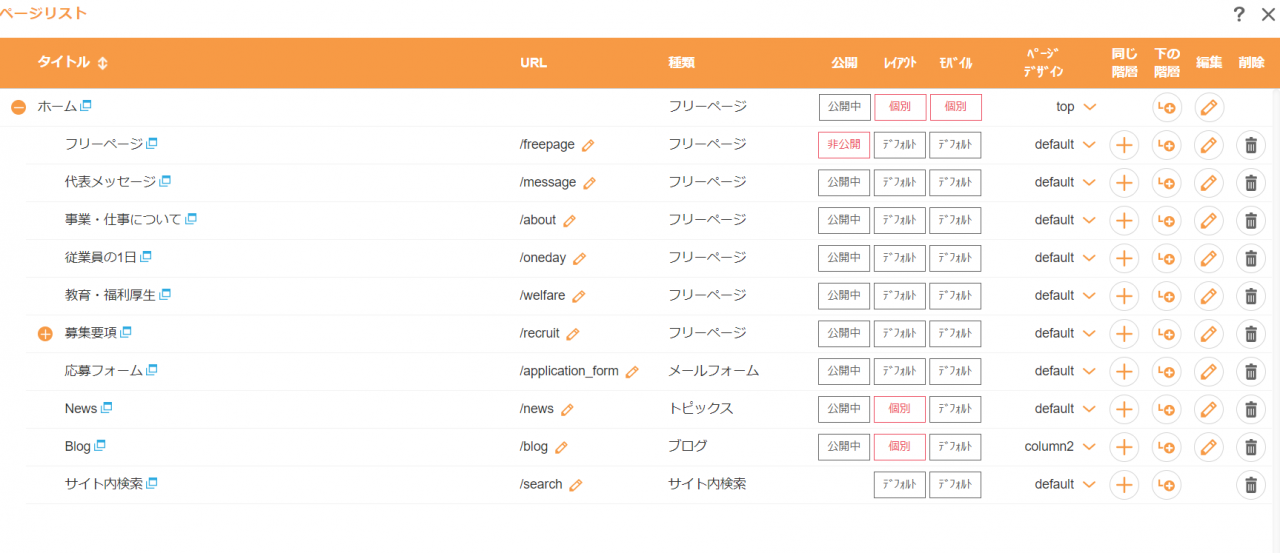
旧バージョンではレイアウトを変更したい場合、右クリック、もしくはコントロールパネルから「レイアウトの変更」へ各ページ内で操作する必要がありました。
新UIではページリストダイアログの「レイアウト」で各ページで適用されているレイアウト(個別・デフォルト・上位)がアイコンで表示されます。アイコンをクリックするとレイアウト設定画面が表示されるようになりました。

※レイアウトダイアログの「戻る」ボタンを押せばページリストダイアログに戻ります。
ページデザインも旧バージョンでは各ページ内で操作する必要がありました。
ページデザインでは1カラム、2カラムを設定することが出来ます。
(弊社のご提供しているすべてのレスポンシブデザインが2カラムに対応しております)
ページリストダイアログの「ページデザイン」の[編集]ボタンをクリックするとページデザインのプルダウンが表示されますので、クリックして一覧の中から適用させたいページデザインを選択してください。

こちらの機能は旧バージョンから搭載しておりましたが、おすすめの機能なのでご紹介します。
各URL横の[編集]ボタンをクリックすると、URLの編集フォームに切り替わり、URLを編集して[保存]ボタンをクリックします。

階層をすでにあるページの下の階層に変更することも出来ます。
例えば、URLを「/blog」から「/test/blog」に変更する際は、URLの編集フォームに「test/blog」(最初の「/」は除く)と入力すると、「/test/blog」に階層を変更できます。
「タイトル」右側の矢印をクリックして『並び替え中』に変更します。
この状態で移動させたいタイトルをドラッグで好きな位置へ変更することが出来ます。
移動完了後、再び「タイトル」右の矢印をクリックすると『並び替え中』を解除します。
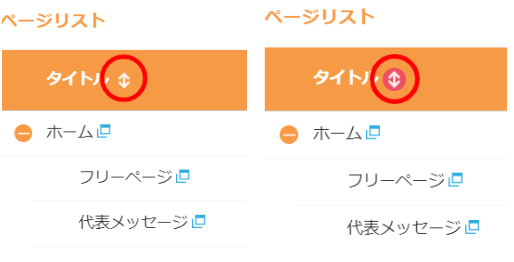
左が通常時、右が『並び替え中』の状態です。矢印の色が少し変わります。
以上のように「ページリスト」には様々な機能が追加されました。
その他のメニューもバージョンアップによって改善されています。ぜひご自身で体感してみてください。